Когда вы зайдёте в меню редактирования любого элемента класса и нажмёте на "Сохранить", вы попадёте в окно Управление оценкой:
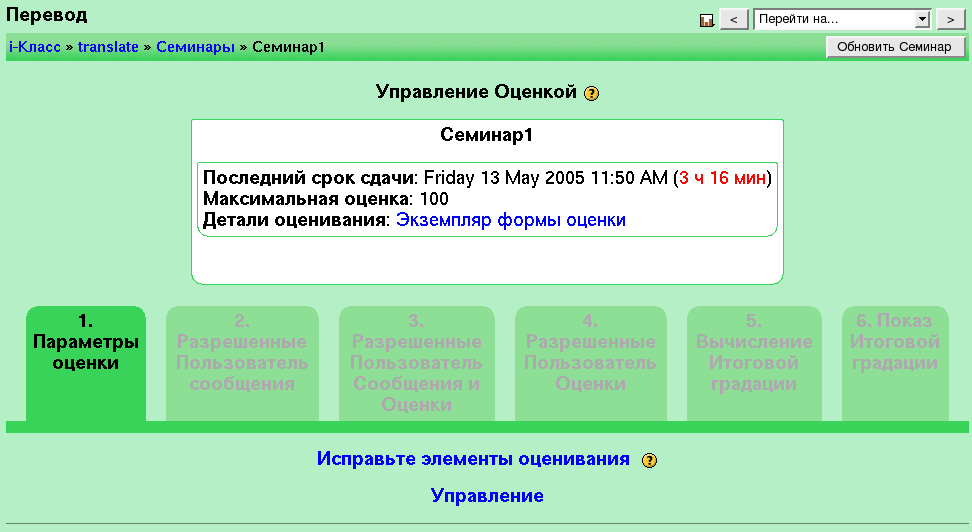
Внизу есть 6 пунктов, позволяющих изменять параметры оценки. Можно переходить из одного пункта в другой сколько угодно, или некоторые пункты не трогать совсем.
1. Параметры оценки: в этом пункте 2 опции:
- Исправьте элементы оценивания - перенесёт вас обратно в окно редактирования элемента класса.
- Управление - позволяет устанавливать праметры оценок. Есть 2 пункта управления:
a) Детали оценивания: устанавливает, как будут раздаваться задания студентам. По умолчанию, все задания оцениваются одинаковое число раз (всё просматривается 5 раз, 4 раза и т.д.). Если нужно, можно изменить зтот параметр на 2 или 1. Пусть один ученик должен просмотреть 5 документов, а другой опоздал с получением 1 из этих документов. Для того, чтобы второй смог просмотреть пропущенный им документ, оба должны начать просмотр сначала. Если должным образом задать детали оценивания, то можно решить эту проблему, и первый студент уже сможет не ждать второго. Нажмите "?" для более подробной информаци.
b) Рейтинговая таблица присланных работ: зта опция устанавливает, сколько лучших работ будет отображаться в данном элементе класса. По умолчанию не показывается ни одной работы.
2. Разрешить пользователю сообщения - позволяет студенту отсылать документы, но не даёт возможности оценивать остальные документы. С этой опцией вы можете быть уверены, что несколько документов готовы для оценивания перед самим оцениванием. Есть 2 опции для учителя:
a) Обновлённые оценки по студенческому сообщению: показывает, сколько документов пришло, но ещё не оценено ччениками.
b) Студенческое сообщение для оценки: показывает, сколько работ уже проверено учениками. Вы можете исправить оценки, если они не выглядят объективными. Оригинальный документ также доступен.
3. Разрешить пользователю сообщения и оценки - ученики смогут отправлять и оценивать работы. Для учителя есть 2 опции, такие же, как и в пункте 2.
4. Разрешить пользователю оценки - ученик может только ставить оценки имеющимся работам, но не может закачивать новые. Для учителя есть 2 опции, такие же, как и в пункте 2.
5. Вычисление итоговой градации - вы сможете подсчитать и проанализировать итоговые оценки. Здесь 4 подпункта:
a) Обновил оценки по студенческому сообщению: показывается, сколько работ пришло, но ещё не оценено учениками.
b) Студенческое сообщение для оценки: показано, сколько работ уже оценено студентами. Вы сможете исправить некоторые оценки, если они не справедливы. Оригинальные работы тоже доступны.
c) Вычисление итоговой оценки: позволяет системе поставить итоговые баллы. Вы перейдёте к окну Итоговая оценка:
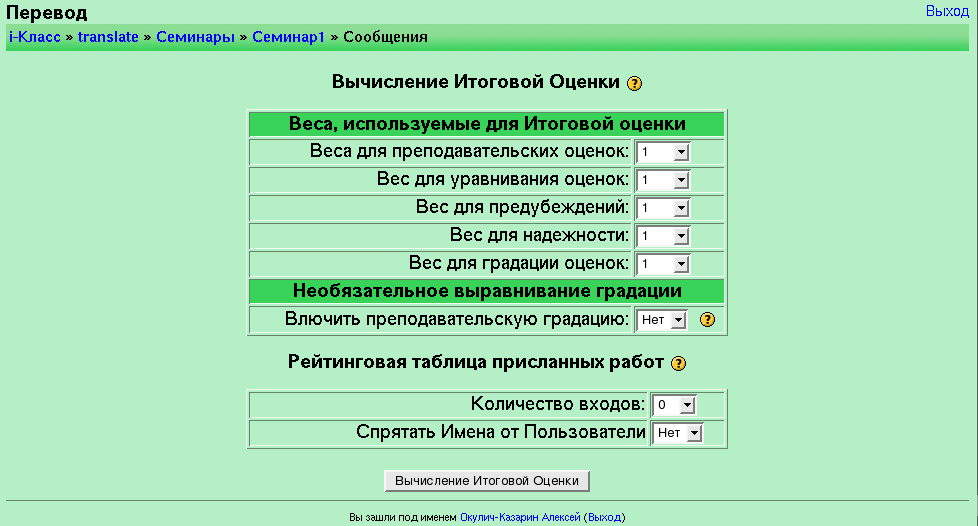
Нажмите на "?" для более подробной справки. Ниже сказано вкратце о каждой опции:
- Веса для преподавательских оценок - это вес для любой оценки учителя. Если у работы нет учительской оценки, то и веса тоже нет. Если вы не уверены в объективности учеников, проставляющих оценки, то поставьте преподавательский вес выше - и ваша оценка компенсирует "промахи" учеников.
- Вес для уравнивания оценок - устанавливаем, насколько сильно оказывают влияние оценки учеников на конечные результаты. Если установить, что учительская оценка играет роль в итоговой оценке, то установите эту опцию на "Да" (в середине экрана).
- Вес для предубеждений - устанавливаем, как далека оценка каждого ученика от общих результатов при оценивении работ.
- Вес для надёжности - показывается, насколько далека от истины работа проверяющего ученика. Если хорошей работе ставятся высокие оценки, а плохой - низкие, то надёжность проверяющегоученика высока.
- Вес для градации оценок - здесь вы указываете общий вес оценки проверяющих студентов. Он должен быть больше величины, указанной в весе предубеждения и надёжности.
- Необязательное выравнивание градации - устанавливаем, обязательно или нет выравнивание градации учителя с градацией других проверяющих.
- Рейтинговая таблица присланных работ - здесь устанавливается, сколько лучших работ будет возможно для просмотра.
- Анализ оценок - поможет вам проанализировать оценки. Нажмите "?" для подробной справки. Вы можете анализировать оценки неограниченное количество раз.
- Загрузка для административных оценок - установка, насколько ценны оценки учителя. Чтобы ваша оценка полностью доминировала, установите данную величину побольше.
- Вес для градации оценок - this sets how much weight to give the grade calculated from the assessments that were done of others work. This number reflects how much weight this is given compared to the weight of the grade given to the paper (which is always a weight of 1). As such, decimal weights are allowed (e.g., a .5 weight here makes the assessment grades worth half as much as the actual grade given to the paper).
- Процент от оценок для снижения - this sets what percentage of assessments to drop. This setting can be changed as many times as you need until you get Error Table results that you find acceptable. To find this number, I would put in a number (like 10) and keep increasing it until you get the results you are looking for.
6. Показ итоговой градации this phase allows you to display the final grades of the students or allows you to go into the administration portion of the workgroup (described above in Phase 1).
My example classroom now has a Семинар под названием "Семинар1":
